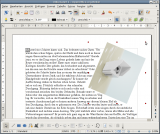Wie man LibreOffice 3.3 beta auf Deutsch in Ubuntu Linux 10.10 installiert
Der Name eines meiner Lieblingsprogramme scheint das Opfer einer sehr seltsam laufenden Firmenübernahme geworden zu sein. OpenOffice.org war ein Projekt, das von der Firma Sun als Hauptsponsor unterstützt wurde. In Hamburg beschäftigte Sun mehrere Entwickler, die sich um die Weiterentwicklung des freien und quellenoffenen Bürosoftwarepaketes kümmerten. Zahlreiche Freiwillige trugen weltweit zusätzlich zur Verbesserung der Software bei. Vor einiger Zeit wurde Sun von Oracle aufgekauft. Aus unterschiedlichen Gründen verließen danach mehrere bezahlte Entwickler und fast alle (zumindest habe ich den Eindruck) freiwilligen Helfer das Projekt. Um weiterarbeiten zu können, gründeten sie die Stiftung "The Document Foundation" und benannten das Programm in "LibreOffice" um, da Oracle die (durchaus legal erworbenen) Namensrechte zur Vermarktung weiternutzen will.
Lange Vorrede, kurzer Hauptteil:
Traditionell gibt es natürlich auch weiterhin Installationsanleitungen für Ubuntu Linux. Zukünftig eben nicht mehr für OpenOffice.org, sondern für seinen Nachfolger LibreOffice …
Wenn alles geklappt hat, sollte sich das Programm wie folgt melden:
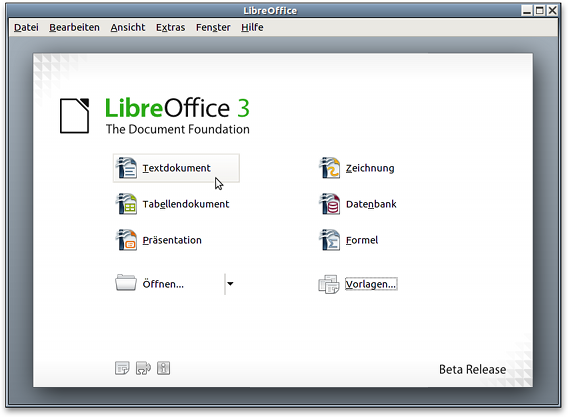
Kommentare sind wie immer erwünscht.
Lange Vorrede, kurzer Hauptteil:
Traditionell gibt es natürlich auch weiterhin Installationsanleitungen für Ubuntu Linux. Zukünftig eben nicht mehr für OpenOffice.org, sondern für seinen Nachfolger LibreOffice …
- LibreOffice 3.3 beta 2 herunterladen. Je nach Betriebssystemversion als rund 180 Megabyte großes Archiv mit 64-Bit- oder 32-Bit-DEB-Paketen.
- Nach dem Download das Archiv auspacken: in Nautilus mit der rechten Maustaste auf die Archivdatei (diese heißt als 32-Bit-Version beispielsweise LibO_3.3.0_beta2_Linux_x86_install-deb_en-US.tar.gz) klicken und "Hier entpacken" wählen.
- Wer keine Probleme damit hat, ein Terminalfenster zu öffnen und Verzeichnisse zu wechseln, kann zum nächsten Schritt weitergehen. Alle anderen drücken jetzt am besten gleichzeitig die Tasten Strg, Alt und T (in der Schweiz: Ctrl, Alt und T). Es öffnet sich ein Terminalfenster, das bereit ist, Shellkommandos entgegenzunehmen. Wir wechseln zuerst einmal in den Ordner "Downloads": cd Downloads. Falls die heruntergeladenen und ausgepackten Dateien nicht dort, sondern auf dem Desktop liegen, geben wir stattdessen cd Desktop ein. Nun wechseln wir noch in das Verzeichnis en-US und darin in das Verzeichnis DEBS: cd en-US/DEBS
- Im Verzeichnis mit den ganzen ausgepackten DEB-Dateien (…/en-US/DEBS) ein Terminalfenster öffnen und sudo dpkg -i *.deb eingeben. Die Betaversion von LibreOffice 3.3 wird dann installiert. Ein bestehendes, über den Paketmanager installiertes, OpenOffice 3.2 scheint dabei trotz entsprechender Hinweise auf der LibreOffice-Website nicht überschrieben zu werden.
- Den "dpgk"-Befehl kann man im Unterzeichnis "desktop-integration" noch einmal wiederholen. Damit werden die Menüeinträge unter "Anwendungen – Büro" angelegt.
- Um deutsche Menüs und Hilfetexte zu erhalten, ist abschließend noch das Paket "LibO_3.3.0_beta2_Linux_x86_langpack-deb_de.tar.gz" (32 Bit) beziehungsweise "LibO_3.3.0_beta2_Linux_x86-64_langpack-deb_de.tar.gz" (64 Bit) herunterzuladen und wie zuvor via "sudo dpkg …" (wiederum im Verzeichnis …/DEBS des ausgepackten Archivs) zu installieren.
Wenn alles geklappt hat, sollte sich das Programm wie folgt melden:
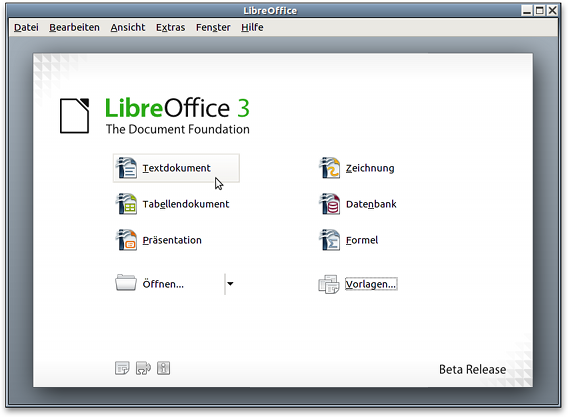
Das deutschsprachige Startmenü von LibreOffice 3.3 in der zweiten Betaversion.
Kommentare sind wie immer erwünscht.